Como excluir calendários no seu iPhone
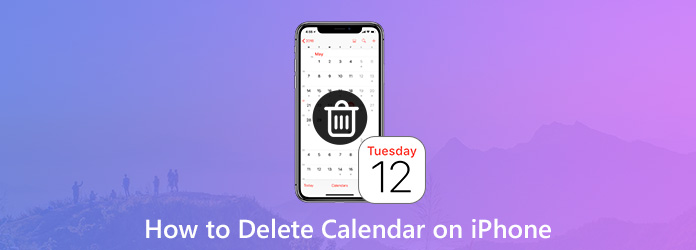
Calendário é um aplicativo de calendário pessoal encontrado em todos os iPhones nos quais os usuários podem adicionar e gerenciar diferentes eventos e compromissos em um só lugar. Com o passar do tempo, o número de calendários se tornará excessivo, alguns deles talvez inadequados ou desatualizados. Nesse momento, você só precisa excluir calendários indesejados ou desnecessários do seu iPhone. Além disso, existem muitos calendários assinados inúteis que desperdiçarão seu tempo pessoal ou farão com que você se irrite. Se você não tem ideia de como excluir calendários no iPhone, continue lendo este artigo e encontrará a resposta.
Parte 1. Fazer backup de dados importantes antes de excluir calendários
É essencial fazer backup dos dados importantes do seu iPhone antes de excluir uma grande quantidade de dados. Mesmo se você quiser recuperar os dados excluídos no futuro, ainda terá a oportunidade de encontrá-los. Se você está procurando uma maneira simples de fazer backup de seus dados, tente transferência do iPhone. Está disponível para transferir dados de um iPhone para outro ou do iPhone para o computador.
A transferência do iPhone pode fazer o seguinte:
- 1. Copie música / vídeo / fotos e outros arquivos para iPhone / iPad / iPod em um clique.
- 2. Transfira fotos / contatos / músicas / vídeos do iPhone / iPad / iPod etc. para o computador.
- 3. Transfira arquivos entre dispositivos iOS diretamente e sincronize com o iTunes.
- 4. Suporte a todos os dispositivos iOS populares e altamente compatível com o iOS 17
Etapas para fazer backup de dados no iPhone com a transferência do iPhone:
Conecte o iPhone ao programa
Faça o download gratuito do software. Instale e execute-o no seu computador. Em seguida, conecte seu iPhone via cabo USB. O programa detectará seu iPhone automaticamente.

Selecione dados
Após a conexão, na barra lateral esquerda, escolha o tipo de arquivo. Em seguida, verifique os dados específicos que você deseja transferir da parte direita do programa.
Transferir dados
Clique Exportar para no menu superior e escolha Exportar para PC.
Escolha ou crie uma nova pasta para salvar as fotos. E você pode encontrar essas fotos salvas na pasta específica.

Parte 2. Como excluir permanentemente calendários no iPhone
Embora os calendários sejam excluídos do seu iPhone, os dados não são realmente excluídos, pois podem estar ocultos ou podem ser recuperados pelo software de recuperação de dados. Se você tem medo de que sua privacidade não possa ser protegida de forma completa e eficaz, você também pode tentar isso Tipard iPhone Eraser. Ele pode ajudá-lo a limpar todos os dados, incluindo calendários, fotos, músicas, mensagens, contatos, arquivos indesejados, aplicativos, configurações do telefone e mais permanentemente do iPhone sem divulgação de dados.
Baixe grátis e instale o FoneEraser. Então execute. Conecte seu iPhone ao computador via cabo USB. O programa detectará o iPhone automaticamente.
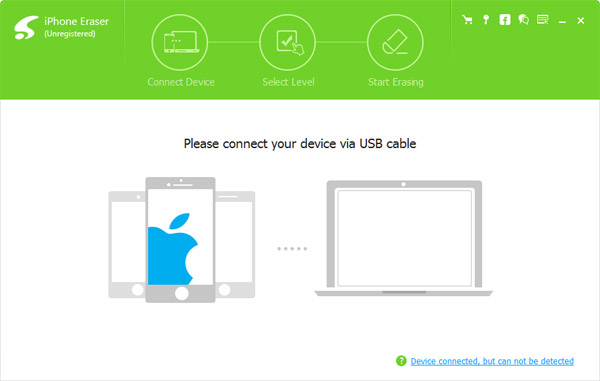
Selecione o nível de apagamento de dados de acordo com sua necessidade. Você pode apagar seu iPhone em:
• Nível baixo: sobrescreve os dados uma vez;
• Nível médio: sobrescreve os dados duas vezes;
• Alto nível: substitua os dados por três vezes.
Então clique OK para continuar.
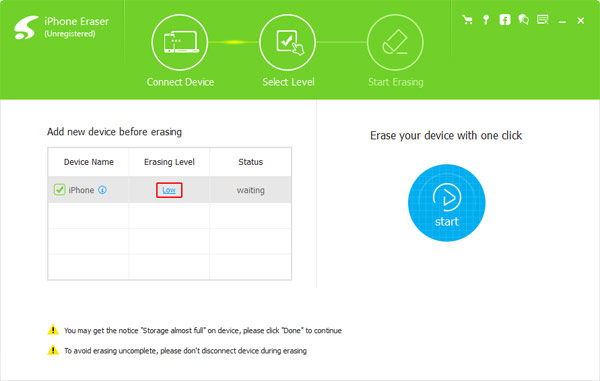
Apague clicando no Início para apagar todo o conteúdo e configurações, incluindo dados de calendários do seu iPhone. Depois de um tempo, você pode verificar seu iPhone.
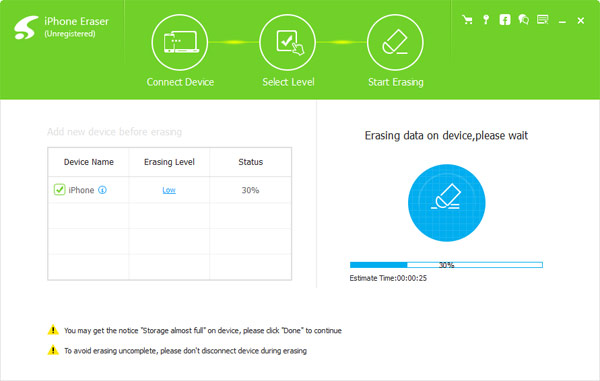
Parte 3. Como excluir calendários no iPhone
- Inicie o seu aplicativo de calendário no seu iPhone.
- Torneira Calendários localizado na parte inferior da tela.
- Torneira Editar na parte superior da tela e selecione o calendário que deseja excluir.
Observação: A Editar botão está faltando desde iOS 12, para excluir um calendário, basta clicar info ícone ao lado do calendário que você deseja excluir. Por favor, consulte a imagem abaixo.
- Torneira Apagar para excluir o calendário selecionado.
- Torneira Excluir calendário e você verá um pop-up solicitando que você confirme sua ação tocando em Excluir calendário.
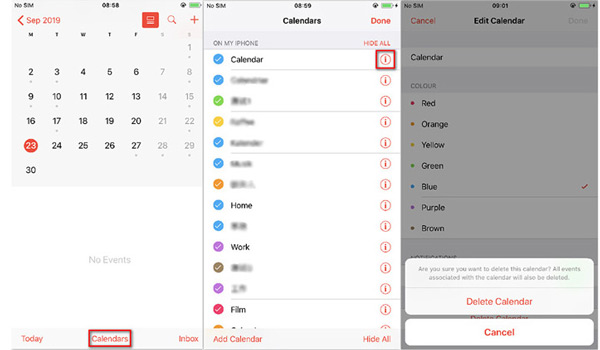
Parte 4. Como excluir calendários do iCloud
Se você já sincronizou seu calendário no iCloud, é necessário excluí-lo em icloud.com.
- Visite a icloud.com e entre com seu ID e senha Apple.
- Encontre Calendário e toque Editar no canto esquerdo.
- Selecione o ícone com um sinal "-" e toque em Apagar.
Parte 5. Como excluir calendários inscritos no iPhone
- Ir para o dispositivo Configurações no seu dispositivo iOS.
- Torneira Contas e senhas vá ao Calendários inscritos.
- Selecione o calendário inscrito que você deseja remover.
- Toque no vermelho Deletar conta botão.
Conclusão
Neste guia, descobrimos que não é muito complicado excluir calendários. Apenas seguindo as etapas acima, você pode excluí-los por conta própria. Antes de excluir calendários ou outras informações, é melhor apoiar seu iPhone, em caso de perda de dados importantes. Quando você for apagar calendários e todos os outros dados do seu iPhone, experimente o Tipard iPhone Eraser para limpar o seu iPhone. Se você ainda tiver problemas para excluir calendários, entre em contato conosco.







